12设置表格的边框和底纹
Word设置表格格式
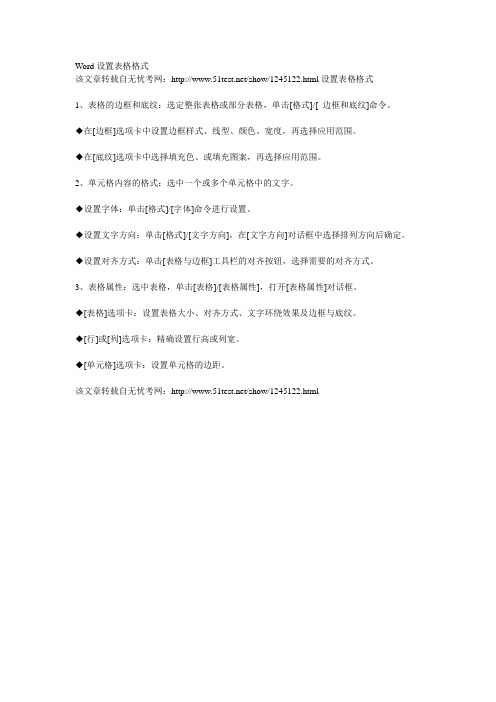
Word设置表格格式
该文章转载自无忧考网:/show/1245122.html设置表格格式
1、表格的边框和底纹:选定整张表格或部分表格,单击[格式]/[ 边框和底纹]命令。
◆在[边框]选项卡中设置边框样式、线型、颜色、宽度,再选择应用范围。
◆在[底纹]选项卡中选择填充色、或填充图案,再选择应用范围。
2、单元格内容的格式:选中一个或多个单元格中的文字。
◆设置字体:单击[格式]/[字体]命令进行设置。
◆设置文字方向:单击[格式]/[文字方向],在[文字方向]对话框中选择排列方向后确定。
◆设置对齐方式:单击[表格与边框]工具栏的对齐按钮,选择需要的对齐方式。
3、表格属性:选中表格,单击[表格]/[表格属性],打开[表格属性]对话框。
◆[表格]选项卡:设置表格大小、对齐方式、文字环绕效果及边框与底纹。
◆[行]或[列]选项卡:精确设置行高或列宽。
◆[单元格]选项卡:设置单元格的边距。
该文章转载自无忧考网:/show/1245122.html。
办公软件应用中级试题汇编第1套

实用标准文案办公软件应用(中级)试题汇编(第 1 套)第 1 单元1.启动资源管理器。
2.在 C 盘下新建文件夹,文件夹名为 4000001 ”。
“3.将 C 盘下“DATA 1”文件夹内的文 TF1-7.doc 、TF3-14.doc 、TF4-20.doc 、TF5-8.doc 、TF6-6.xls 、件TF7-18.xls 、TF8-4.doc 一次性复制到 C 盘下4000001 文件夹中,并分别重命名为 A1.doc 、A3.doc 、 A4.doc 、A5.doc 、A6.xls 、A7.xls 、A8.doc 。
4.添加新字体“细明 新细明体”,该字体文件为 C 盘下的 JDFK 文件。
5体.添加输入法:添加“中文(简体) -双拼输入法”。
第 2 单元【操作要求】1.新建文件:在字表处理软件中新建一个文档,文件名 A2.DOC ,保存至考生文件夹。
为2.录入文本与符号:按照【样 2-4A 】,录入文字、字母、标点符号及特殊符号等。
文3.复制粘贴: C:\ATA_MSO\TESTING\175350-FE3\WORD\B04\TF2-4B.DOC 中所有文字复制并粘贴到考 将生录入文档之后。
4.查找替换:将文档中所有“航空站”替换为“空间站 ,结果如【样文 2-4B 】所示。
”【样文 2-4A 】航空站是人类在太空进行各项科学研究活动的重要场所。
1971 年,前苏联发射了第一座航空站〖礼炮 1 号〗,由【联盟号】飞船负责运送宇航工作人员和物资。
1986 年 8 月,最后一座航空站〖礼炮 7 号〗停止 载人飞行。
1973 年 5 月 14 日,美国发射了航空站〖天空实验室〗,由【阿波罗】号飞船运送宇航工作人员 和物资。
4【样文 2-4B 】空间站是人类在太空进行各项科学研究活动的重要场所。
1971 年,前苏联发射了第一座空间站〖礼炮 1 号〗,由【联盟号】飞船负责运送宇航工作人员和物资。
计算机考试题
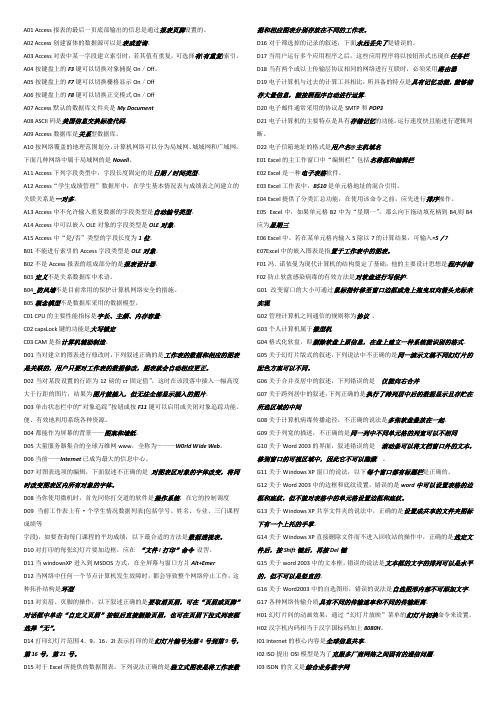
A01 Access报表的最后一页底部输出的信息是通过报表页脚设置的。
A02 Access创建窗体的数据源可以是表或查询。
A03 Access对表中某一字段建立索引时,若其值有重复,可选择有(有重复)索引。
A04按键盘上的F3键可以切换对象捕捉On/Off。
A05按键盘上的F7键可以切换栅格显示On/OffA06按键盘上的F8键可以切换正交模式On/OffA07 Access默认的数据库文件夹是My DocumentA08 ASCII码是美国信息交换标准代码。
A09 Access数据库是关系型数据库。
A10按网络覆盖的地理范围划分,计算机网络可以分为局域网、城域网和广域网,下面几种网络中属于局域网的是Novell。
A11 Access下列字段类型中,字段长度固定的是日期/时间类型。
A12 Access“学生成绩管理”数据厍中,在学生基本情况表与成绩表之间建立的关联关系是一对多。
A13 Access中不允许输入重复数据的字段类型是自动编号类型。
A14 Access中可以嵌入OLE对象的字段类型是OLE对象。
A15 Access中“是/否”类型的字段长度为1位。
B01不能进行索引的Access字段类型是OLE对象。
B02不是Access报表的组成部分的是报表设计器。
B03定义不是关系数据库中术语。
B04 防风墙不是目前常用的保护计算机网络安全的措施。
B05概念模型不是数据库采用的数据模型。
C01 CPU的主要性能指标是字长、主频、内存容量。
C02 capsLock键的功能是大写锁定C03 CAM是指计算机辅助制造。
D01当对建立的图表进行修改时,下列叙述正确的是工作表的数据和相应的图表是关联的,用户只要对工作表的数据修改,图表就会自动相应更正。
D02当对某段设置的行距为12磅的cr固定值”,这时在该段落中插入一幅高度大于行距的图片,结果为图片能插入,但无法全部显示插入的图片。
D03单击状态栏中的“对象追踪”按钮或按F11键可以启用或关闭对象追踪功能。
信考山东中小学信息技术等级证书考试练习系统安装说明
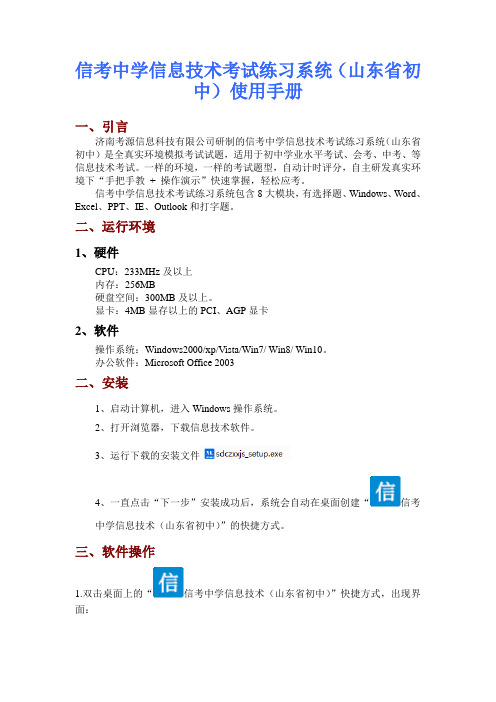
信考中学信息技术考试练习系统(山东省初中)使用手册一、引言济南考源信息科技有限公司研制的信考中学信息技术考试练习系统(山东省初中)是全真实环境模拟考试试题,适用于初中学业水平考试、会考、中考、等信息技术考试。
一样的环境,一样的考试题型,自动计时评分,自主研发真实环境下“手把手教+ 操作演示”快速掌握,轻松应考。
信考中学信息技术考试练习系统包含8大模块,有选择题、Windows、Word、Excel、PPT、IE、Outlook和打字题。
二、运行环境1、硬件CPU:233MHz及以上内存:256MB硬盘空间:300MB及以上。
显卡:4MB显存以上的PCI、AGP显卡2、软件操作系统:Windows2000/xp/Vista/Win7/ Win8/ Win10。
办公软件:Microsoft Office 2003二、安装1、启动计算机,进入Windows操作系统。
2、打开浏览器,下载信息技术软件。
3、运行下载的安装文件4、一直点击“下一步”安装成功后,系统会自动在桌面创建“信考中学信息技术(山东省初中)”的快捷方式。
三、软件操作1.双击桌面上的“信考中学信息技术(山东省初中)”快捷方式,出现界面:2、点击单元练习进行练习,出现界面:注意:在单元练习点击手把手教学功能时候,是需要在电脑分辨率为1366*768像素下位置指示比较准确;操作演示过程中,在演示界面点击一下是暂停,再去点击一下是开始。
3、点击模拟考场进行模拟测试,出现界面:点击任意一套题试题,可以进行模拟考试。
3、点击任意一套模拟试题,登陆界面:在本模拟考试系统中“姓名和考号”默认即可,点击左上角登录考试进行模拟考试。
(注:在正式上机操作考试中请输入自己的姓名和考号)。
4、进入系统后,根据上面的提示进行操作。
5、做完后点击交卷后会出现评分详情。
四、软件注册本软件是在真实环境下使用,未注册版支持免费试用第一套模拟考场试题,软件“手把手教+操作演示”功能需要注册版才可以使用。
添加边框和底纹

1、添加边框 2、添加页面边框 3、添加底纹 车仕雄
1、选中需要添加边框的文字或段落,选择“格 式” → “边框和底纹”命令,打开“边框和底 纹”对话框。 2、在“设置”区中选择要应用的边框类型,如 方框、阴影或三维等。 3、在“线型”列表框中选择边框线的类型,如 双线、点画或虚线等。 4、在“颜色”下拉列表选择边框的颜色。 5、在“宽度”下拉列表中选择边框的宽度。 6、在“应用于”下拉列表中 选择应用的范围,可选择 “文字”或“段落”单击“确定。
边距选项组: 用来输入“上”、“下”、“左”、“右”边距 与文字之间的距离。 度量依据: “文字”使页面边框的内部边框位置与页边距有 效。 “页边”使页面边框的外部边框位置与页边距有 效。 选项 段落边框和表格边界与页面边框对齐。“总在前 面显示”“环绕页眉”“环绕页脚”
本文档支持任意编辑, 下载使用,定会成功!
1、选中要添加底纹的一个或者多个段落。如 果只是一个段落,可以将插入点放在该段落 中。 2、选择“格式→边框和底纹“命令,打开” 边框和底纹“对话框,切换到“底纹”选项 卡。 3、在“填充” →选择底纹的颜色,在“样 式” →选择底纹的样式。 4、点击应用于 “段落”或“文字”。
1、选择“格式” →边框和底纹“命令,打 开”边框和底纹”对话框,切换到“页面边 框”选项卡。 2、在“设置”选项组中可以定义在所选内容 四周加上边框项,选择“方框”项。 3、在“艺术型”列表框中选择喜欢伯样式, 也可以选择线型边框样式,在“宽度”下拉 列表中调整边框的宽度。 4、单击“选项”按钮,打开 “边框和底纹选项”对话框, 可以对边距和位置的设置。
表格应用—word应用之表格.
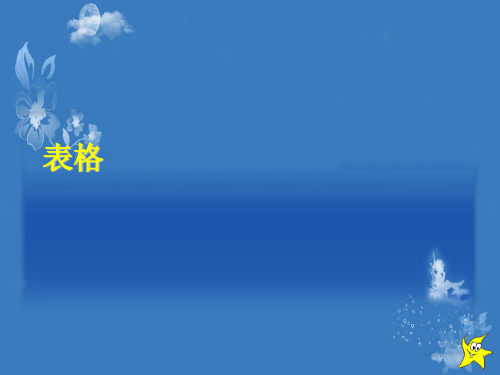
47000.00
(1)在菜单栏中单击“表格/插入/表格”命令,在“插入表格”对话框中设 置5列,6行。 (2)删除最后一列,可使用菜单命令或快捷菜单。 (3)由于采用默认设置,是“固定列宽”,当删除一列后,表格在文档中的 位置就不居中了。选中整个表格,单击“格式”工具栏中的“居中”按钮。
(4)选中第一行,单击菜单“表格/合并单元格”。 (5)在第一行键入“员工输入表”。第二行键入“姓名、月工资、月奖金、年 终奖” (6)在第一行右侧手动绘制一个单元格。打开“表格和边框”工具栏,设置线 条为1/2磅,单击“绘制表格”按钮,在适当位置拖动。 (7)将姓名列拆分为两列。选中要拆分的单元格,单击菜单栏“表格/拆分单 元格”命令。 (8)在表格中输入内容,光标移到表格最后一个单元格时,继续按<Tab>键, 会自动产生一行,用来作为“总计”行。并利用“擦除”功能将“总计”旁 的一条竖线去掉。 (9)调整表格的列宽。 (10)将光标移到“月工资”最后一行,在菜单栏中“表格/公式”,将公式设 为“SUM(ABOVE)”,数字格式设为“0.00”。分别计算月奖金和年终奖 。 (11)设置文字的对齐方式。选中所有文字,在快捷菜单中单击“单元格对齐 方式”命令,选择“中部对齐”。 (12)为表格设置边框和底纹。
制表位的使用
一、什么是制表位?有什么用处?
制表位是指水平标尺上的位置,它指定文字缩进的距离或一栏文字开始的位置。 制表位可以让文本向左、向右或居中对齐;或者将文本与小数字符或竖线字 符对齐。 制表位是用来规范字符所处的位置的。虽然没有表格,但是,利用制表位可以把 文本排列得像有表格一样那样规矩。所以,把它称为制表位。 也可以利用空格键来规范字符的位置,但是,一键一键地敲,那就太麻烦了,而 且,也不能保证能排得很规矩。利用制表位就可以克服以上缺点。所以,当 人们给出选择题的答案时;打印菜单时;写价目表时;编排公式时;编写文 档目录时;写公文的单位落款时;在文件后署姓名或日期时;……都需要使 用制表位。
国网计算机2012年职称考试理论习题(选择题_按字母排序)
各种网络传输介质 。具有不同的传输速率和不同的传输距离
关于 Windows ”直接删除文件而不进入回收站的操作中正确的是。选定文
件后按 Shift 键后再按 Del 键
关于 WindowsXP 窗口的说法以下是正确的。每个窗口都有标题栏 关于 Word 2003 中的边框和底纹设置错误的是。Word 中可以设置表格的边
本放置在 JPEG 格式的图片上
对页眉、页脚的操作以下叙述正确的是 要取消页眉可在“页眉或页脚”对
话框中单击“自定义页眉”按钮后直接删除页眉也可在页眉下拉式列表框选择
“无”
对于 Excel 所提供的数据图表下列说法正确的是。 独立式图表是将工作
表数据和相应图表分别存放在不同的工作表
计算机网络按覆盖的地理范围分为 。局域网、城域网、广域网
计算机网络的通信传输介质中速度最快的是 。光缆
计算机网络是网关的作用是连接两个异类网络
计算机网络与一般计算机互联系统的区别是有无 为依据。网络协议
建立一个计算机网络需要有网络硬件设备和 。(网络软件)
将插入点放置在表格最后一行的最后一个单元格中按tab 键将。在表格
末尾添加一新行并将插入点移到新增行的第一个单元格中
将鼠标指针移至标题栏 上拖曳即可移动窗口位置。
将网页中的某段文本设置为“隶书”应先执行的操作是。 选定要设置字体
的文本
将文档中一部分内容移动到别处首先要进行的操作是剪切
国网计算机2012年职称考试理论习题选择题按字母排序
不是目前常用的保护计算机网络安全的措施。防风墙
定义不是关系数据库中术语。
概念模型不是数据库采用的数据模型。
如何给word添加表格边框和底纹
如何给word添加表格边框和底纹给表格添加边框和底纹,可以起到美化表格的作用,下面具体介绍一下如何在Word2003文档中给表格设置边框和底纹。
那么现在就由店铺给大家分享下添加表格边框和底纹的技巧,希望能帮助到您。
添加表格边框和底纹的步骤如下:步骤一:选中需要添加边框和底纹的表格,鼠标点击格式,在弹出的对话框里,选择边框和底纹命令,进入边框和底纹对话框。
具体步骤如下所示:步骤二:选中需要添加边框和底纹的表格,鼠标点击表格,在弹出的对话框里,选择表格属性,再在表格属性里选择边框和底纹命令,进入边框和底纹对话框。
具体步骤如下所示:步骤三:选中需要添加边框和底纹的表格,点击鼠标右键,在弹出的对话框里,选择表格属性,再在表格属性里选择边框和底纹命令,进入边框和底纹对话框。
具体步骤如下所示:步骤四:选中需要添加边框和底纹的表格,点击鼠标右键,在弹出的对话框里,选择边框和底纹命令,进入边框和底纹对话框。
具体步骤如下所示:步骤五:设置表格边框步骤六:由以上几种方式都可以进入边框和底纹设置对话框,在应用于下拉菜单处,选择应用于表格,也可以选择单元格,若选择单元格,则对单元格进行边框和底纹设置。
步骤七:边框和底纹对话框有三选项卡,我们在这里选择边框选项卡进行边框属性设置,需要设置的属性有边框类型、线型、颜色、宽度。
步骤八:边框类型在设置选项区内选择边框类型,类型有:无边框、方框、全部、网格、自定义。
具体如下图所示:其中自定义得借助预览区的上中下;左中右边框进行自定义。
步骤九:在线型列表框内,选择个边框的线条样式。
在颜色和宽度下拉菜单中,设置表格边框的颜色和宽度,具体如下图所示:步骤十:设置表格底纹步骤十一:在边框和底纹对话框里,选择底纹选项卡,进行表格或单元格的底纹设置,如设置:填充、图案、其他颜色等。
步骤十二:设置完成上诉操作,点击确定按钮,完成表格边框和底纹设置,退出边框和底纹对话框。
excel表格怎么设置底纹
excel表格怎么设置底纹
很多人在设置excel表格的时候都喜欢加点底纹,这样在表格较多时可以很好的区分开,下面是整理的一xcel表格设置底纹的方法,供您参考。
excel表格设置底纹的方法一边框设置样式颜色预置边框边框设置
自己也可以设置边框,可以绘制一些颜色样式。
还是挺方便的。
可以手工来画画。
图案颜色图案样式图案颜色
选择好区域右击选择设置单元格格式命令点击图案进行设置
表格样式
如果你觉得上面的太麻烦了,有木有简单的而且漂亮的,有,图方便是有点,就看你找的到不,手续来到表格样式这边(如图),这里面有很多做好了的表格,只要进行选择;。
excel表格设置底纹的方法二选择要设置背景色的单元格,如图1中B2到D2;单击“格式”菜单,点击“单元格”,如下图2;
打开“单元格格式”对话框,找到“图案”选项卡,我们在“单元格底纹”颜色中找到一种自己喜欢的颜色;
用同样的方法,对A2:A10,B2:D10分别进行选择,分别填充颜色;
excel表格设置底纹的。
表格背景设置的方法
表格背景设置是我们在日常使用办公软件时经常需要进行的一项操作,无论是在Word、Excel 还是PPT中,合适的背景设置都可以让我们的表格看起来更加美观和专业。
下面,我将详细介绍表格背景设置的方法。
一、在Word中设置表格背景1. 打开Word文档,插入或选择你想要设置背景的表格。
2. 单击表格,然后在“布局”选项卡中找到“表格样式”组。
3. 在“表格样式”组中,点击“边框和底纹”按钮。
4. 在弹出的“边框和底纹”对话框中,选择“底纹”标签页。
5. 在“底纹”标签页中,你可以选择颜色、图案、纹理等来设置表格背景。
二、在Excel中设置表格背景1. 打开Excel工作簿,选择你想要设置背景的单元格或单元格范围。
2. 在“开始”选项卡中,找到“单元格”组。
3. 在“单元格”组中,点击“格式”按钮,然后选择“设置单元格格式”。
4. 在弹出的“设置单元格格式”对话框中,选择“图案”标签页。
5. 在“图案”标签页中,你可以选择颜色、图案、纹理等来设置单元格背景。
三、在PPT中设置表格背景1. 打开PPT演示文稿,选择你想要设置背景的表格。
2. 单击表格,然后在“设计”选项卡中找到“表格样式”组。
3. 在“表格样式”组中,点击“边框和底纹”按钮。
4. 在弹出的“边框和底纹”对话框中,选择“底纹”标签页。
5. 在“底纹”标签页中,你可以选择颜色、图案、纹理等来设置表格背景。
以上就是如何在Word、Excel和PPT中设置表格背景的方法。
需要注意的是,不同的软件可能会有不同的设置选项,但是基本的操作步骤是相似的。
希望这些信息对你有所帮助,让你的表格看起来更加专业和美观。
- 1、下载文档前请自行甄别文档内容的完整性,平台不提供额外的编辑、内容补充、找答案等附加服务。
- 2、"仅部分预览"的文档,不可在线预览部分如存在完整性等问题,可反馈申请退款(可完整预览的文档不适用该条件!)。
- 3、如文档侵犯您的权益,请联系客服反馈,我们会尽快为您处理(人工客服工作时间:9:00-18:30)。
给表格添加底纹
1. 选取要添加底纹的单元格,例如选取第一行。 2. 在“表格工具/设计”选项卡“表格样式”功能 区中单击“底纹”下拉按钮,在出现的调色板 中选取需要的颜色,例如选“框和底纹
设置表格的边框线
在创建新表时,Word默认0.5磅的单实线做 表格的边框,通过给表格设置边框可以修改表格 中的线型,例如:设置表格的外边框为双线: 1. 选取表格。 2. 在“表格工具/设计”选项卡“绘图边框”功 能区中设置“笔样式”为双实线,“笔划粗 细”为1.5磅。在“表格样式”功能区中单击 “边框”下拉按钮,从出现的列表中单击选 取“外侧框线”,效果如下页图。
